- Sådan arbejder du i Gramblr
- Installer Gramblr
- Eventuelle opstartfejl
- Sådan postes til Instagram fra computeren via Gramblr
- beskæring
- filtre
- Beskrivelse og forsendelse
- Indstilling af posttid
- Fanen Planlæg
- Hvilke andre programmer er der til at arbejde på Instagram fra en computer?
- Hvordan postes på Instagram fra computeren?
- Sådan publiceres materiale på Instagram fra en computer: tjenester til planlægning og autoposting
- Hvordan føjes et indlæg til Instagram fra en computer via den officielle mobilapplikation?
- konklusion
Instagram blev oprindeligt oprettet som en mobilapplikation, og først derefter blev der tilføjet en form i form af et websted. Og så funktionaliteten af en instagram-konto fra en webbrowser fra en computer er begrænset. Upload et foto fra computeren kan ikke, men der er løsninger. For eksempel kan du lægge et program på din computer, der foregiver at være en mobilapplikation og sende et foto på Instagram. Og give hende dine kontooplysninger til arbejde.
Hvis du går til webstedet instagram.com, logger du på din konto, vil du opdage, at du kan se båndet, kommentere og markere dine yndlingsfotos. Men du kan ikke uploade et foto. Først er det overraskende, fordi du er logget ind. Men reglerne for spillet Instagram er virkelig sådan. Alt gøres i realtid med mobile enheder . Og så vil nogen begynde at oprette retroalbum med minder, sidde med en kop te på skrivebordet! Og Instagram tænkte ikke på dette. Her er de tilladte og forbudte handlinger i webbrowseren på Instagram
Sådan arbejder du i Gramblr
Gramblr er et af de mellemliggende programmer til arbejde på Instagram fra en computer. Med det kan du poste til Instagram fra din computer. Dette er et lille program, der ikke kræver ressourcer. Det har en praktisk grænseflade, og det giver mulighed for endda at udskyde udstationeringstid - det vil sige, du kan indstille tidsplanen for offentliggørelse af fotos på Instagram.
Installer Gramblr
Download Gramblr gratis på din computer. På russisk findes den ikke, grænsefladen er engelsk.
Gramblr kan installeres på en computer, der kører Windows eller Mac OS. Nok til at downloade, pakke ud og køre Gramblr
Eventuelle opstartfejl
Gramblr fungerer med din browser, så hvis der er nogen udvidelser til at ændre IP i den, kan der opstå en fejl.
For eksempel havde jeg Browsec-udvidelse i Google Chome (det giver en mulighed). Jeg var nødt til at deaktivere udvidelsen, ellers var der en fejl:
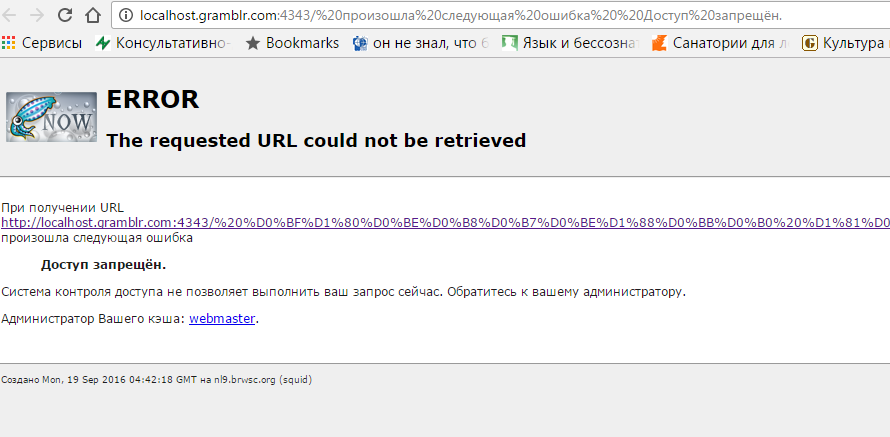
Efter start af programmet skal du registrere dig hos Gramblr. Faktisk for Gramblr e-mail og adgangskode (felt 1, 2 og 3) vælger en hvilken som helst. Og i felterne 4 og 5 skal du indtaste legitimationsoplysningerne for din Instagram-konto. Når du har dem, kan Gramblr uploade til dig på fotos på Instagram.
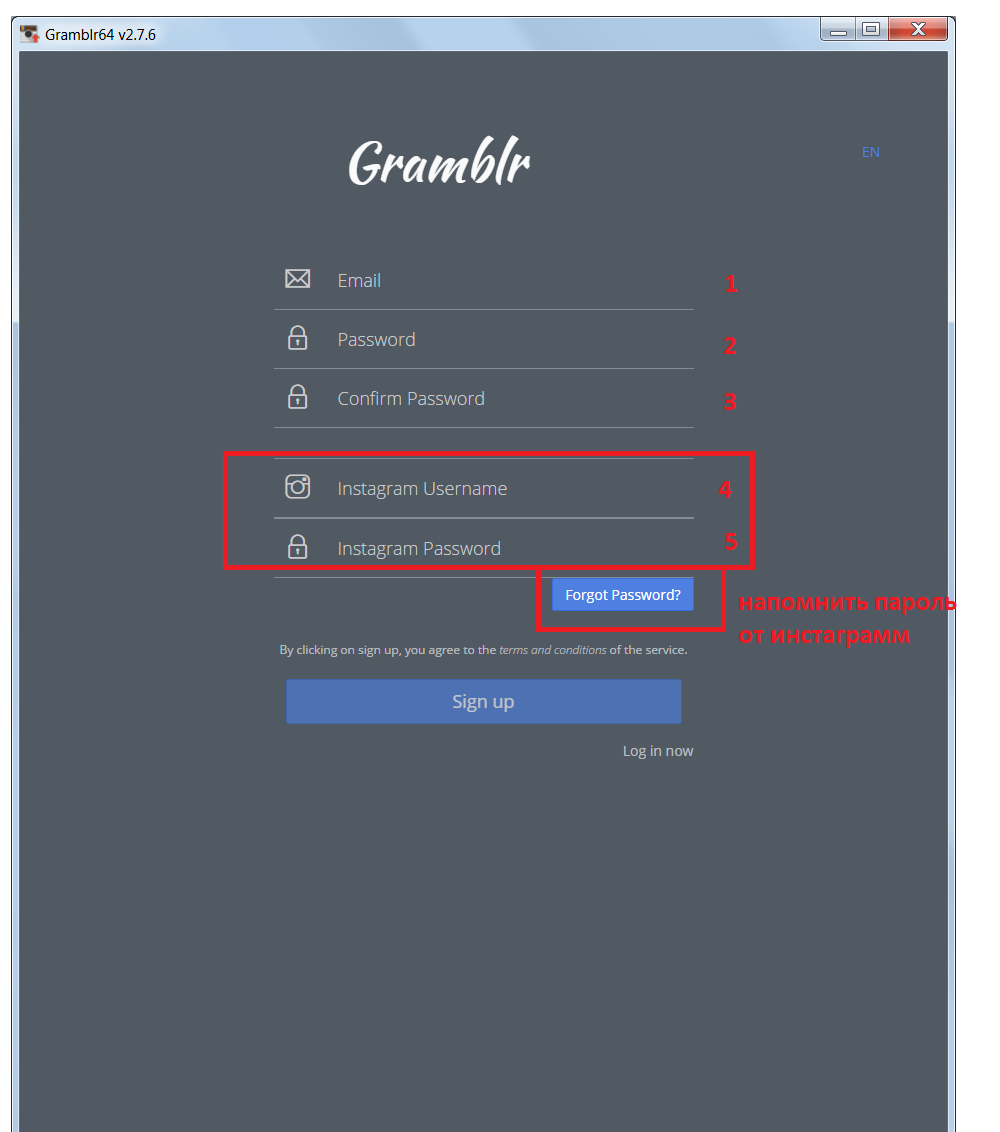
Sådan postes til Instagram fra computeren via Gramblr
Det næste trin gør det muligt at tilføje et foto. Bare træk det fra udforskeren.
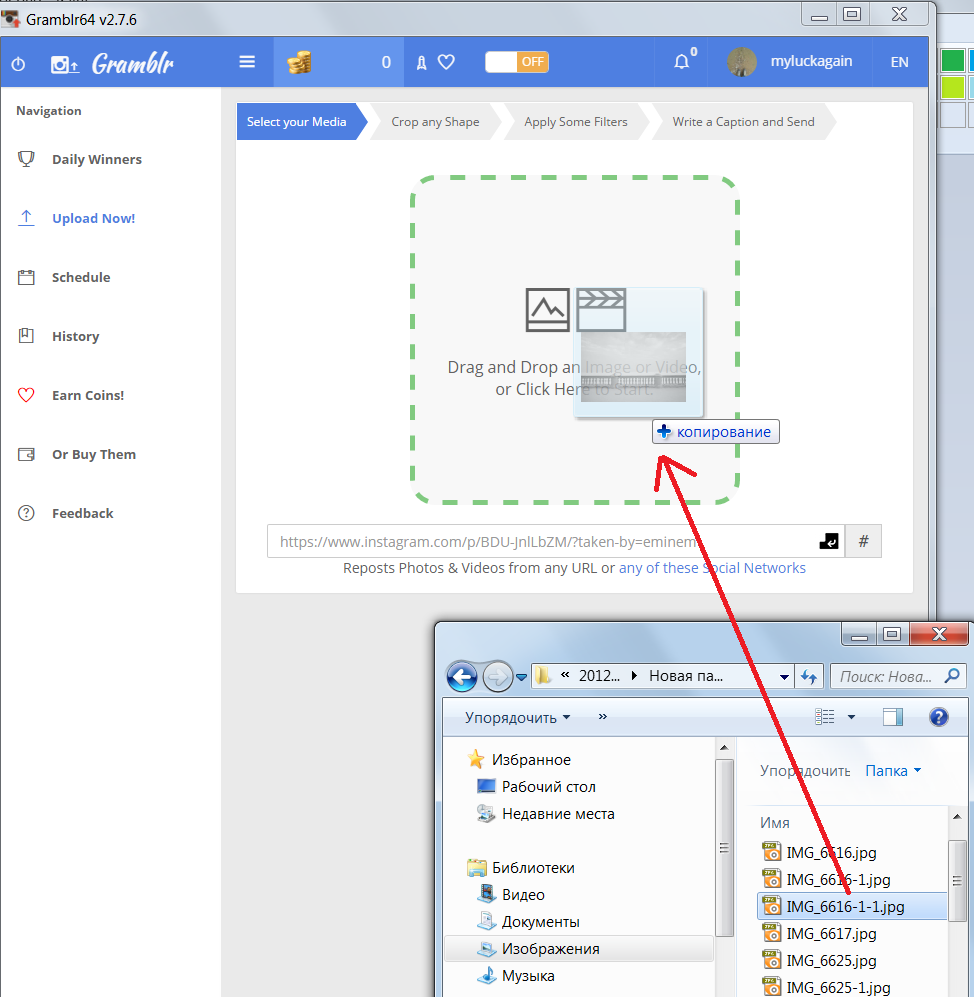
beskæring
I det næste trin kan billedet beskæres. Tre knapper nedenfor indstiller forholdet mellem bredden og højden på kliprammen.
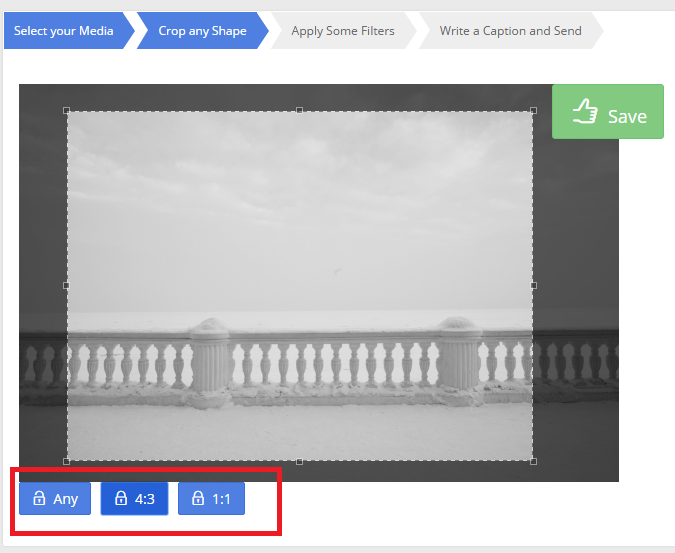
filtre
I det næste trin, "Anvend nogle filtre", kan du indstille filtre eller Bevægelse. “Motion” er en mulighed for at lave et foto fra en video: billedet kommer nærmere.
Beskrivelse og forsendelse
I trinnet "Skriv en billedtekst og send" kan du tilføje en beskrivelse og hashtags (). Her kan du vælge at sende et foto ikke lige nu, men senere.
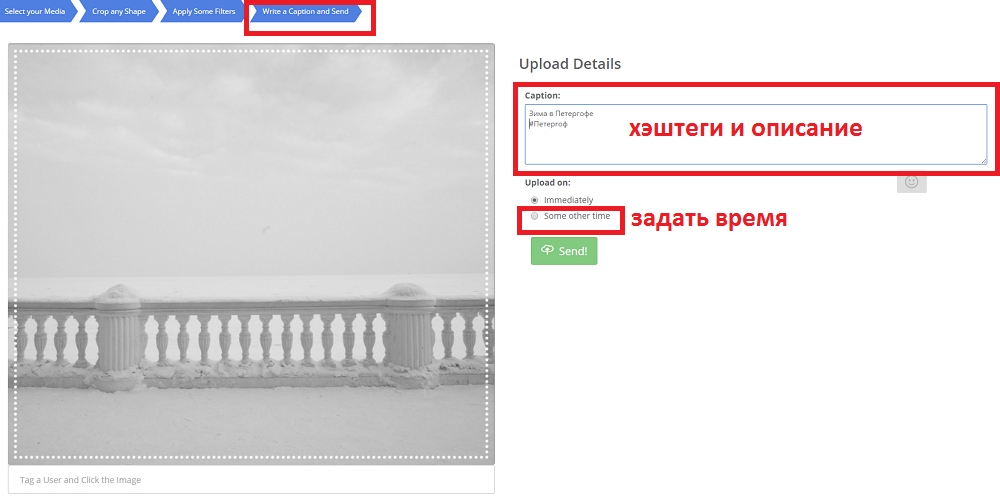
Indstilling af posttid
Hvis du vælger "et andet tidspunkt", kan du indstille udstationeringstiden.
Fanen Planlæg
På fanen Planlægning for hvert af de uploadede billeder vises det estimerede tidspunkt for tilføjelse til instagram. På denne fane, den engelske tekst om betingelserne for udstationering:
For at konteringen skal finde sted, skal din computer være tændt. Hvis computeren er i dvaletilstand, vågner den op for at oprette et indlæg. Hvis computeren er i dvaletilstand eller er slået fra, udføres udstationering ikke. Hvis din computer ikke er i stand til at kontakte vores servere inden for 30 minutter, vil udstationering aldrig ske overhovedet. Udgivelser sker med en nøjagtighed på plus eller minus ti minutter fra det specificerede tidspunkt.
Kort videotutorialoversigt
Hvilke andre programmer er der til at arbejde på Instagram fra en computer?
Du kan sætte pc-emulatoren på operativsystem Android eller IOC, og de har allerede en Instagram-mobilapp. Men det er langt, vanskeligt, spiser mange pc-ressourcer og giver ofte fejl. Det er det ikke værd.
Der er Gramble-analoger, som oprettes specifikt til Mac eller Windows. Men ofte kræver de penge til deres tjenester.
Tidligere var computerprogrammer "kylling", og deres modparter til mobile enheder - "æg". Med andre ord blev mobile enheder opfattet som en tilføjelse til store og kraftfulde computere, men ikke mere.
Instagram er sandsynligvis den første service, der besluttede at gå fra det modsatte - de lavede en mobilapplikation til at behandle fotos, placere dem på din konto og se fotos af andre mennesker. Og på en computer kan du kun se fotos (og selv da denne mulighed ikke dukkede op med det samme) og sætte likes. Det er umuligt at lægge et foto på Instagram fra en computer, hvilket gør denne proces ikke særlig praktisk for mig personligt, da jeg foretrækker at behandle mine fotos, også dem, der er lavet på en smartphone, ved hjælp af de indbyggede filtre på Instagram, som ikke imponerer mig.
Derfor kan det siges, at udseendet på et simpelt, hvis ikke primitivt, men det eneste program i dag, der tillader udstationering af fotos på Instagram direkte fra en computer uden hjælp af mobile enheder, var logisk.
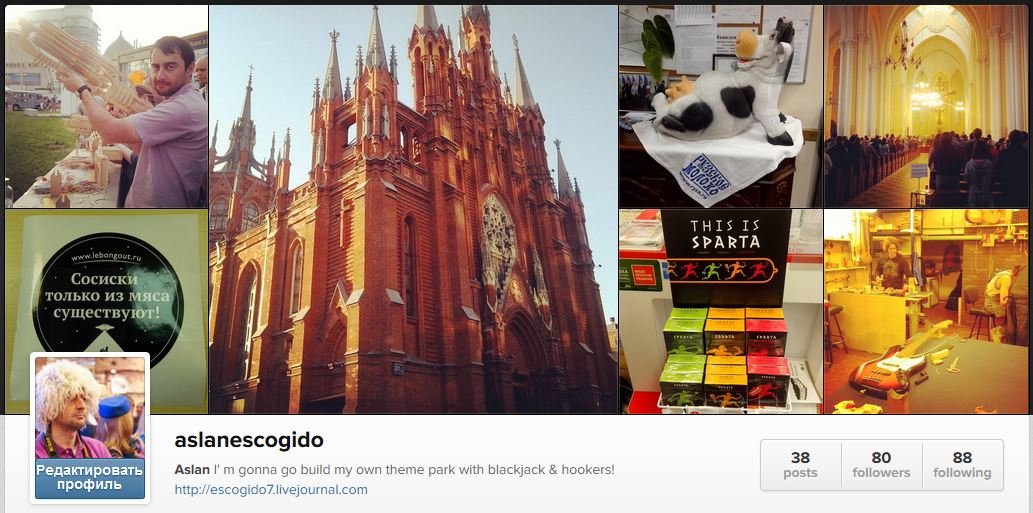
Og hvilken slags teknologi opnås: Jeg tager et billede på min smartphone, overfører billedet til en computer, behandler det i Photoshop, overfører det derefter til smartphonen igen, hvorfra jeg sender det til Instagram. Enig, ikke særlig praktisk, hvis ikke værre. Og bogstaveligt talt indtil i går var der ingen applikation (egen fra Instagram eller tredjepart), der ville tillade at placere fotos på Instagram fra en computer. Indtil det dukkede op - det første og indtil videre det eneste desktop-program til en computer, der giver dig mulighed for at udføre denne enkle handling.
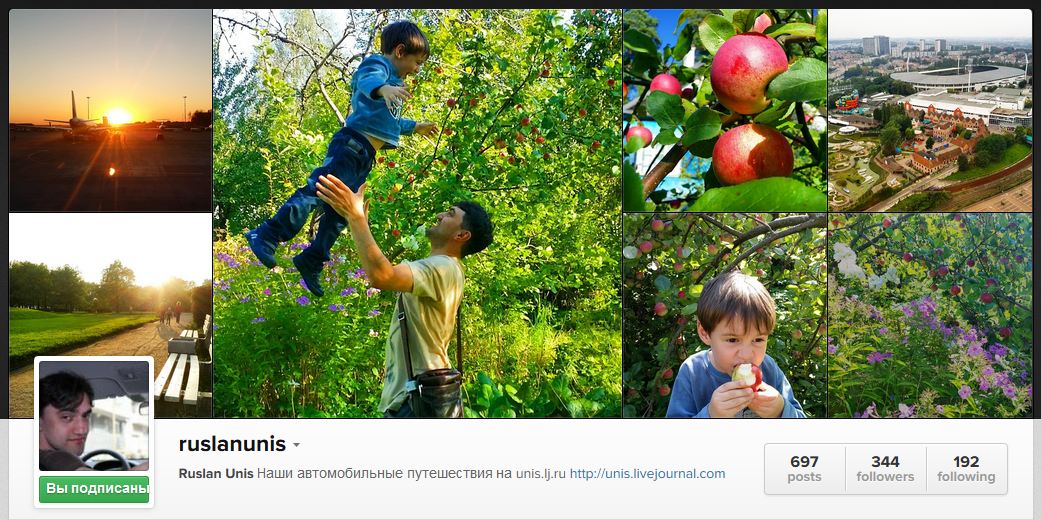
Før jeg fortæller dig mere om Grambl, vil jeg gerne sige et par ord om tjenesten til at snyde likes og følgere i instagram - http://soclike.ru. Dette er et godt værktøj for dem, der hurtigt vil promovere din konto på Instagram. Ved hjælp af dette websted er det i løbet af få timer muligt at lade levende russisk-talende mennesker ind på din konto eller tiltrække hundreder og endda tusinder af lide et foto. Generelt anbefaler jeg.
Da der ikke er nogen konkurrence om Grambl, har applikationen en primitiv grænseflade og den samme primitive funktionalitet. Faktisk er det eneste, det kan gøre, at sende allerede forberedte fotos til din Instagram-konto og vedhæfte en kommentar med beskrivelse eller tags til dem. Ingen indbyggede filtre til fotobearbejdning, som i Instagram-mobilapplikation eller tredjepartsapplikationer oprettet til dette formål. Ingen visning af båndet, ingen lignende - intet overhovedet muligheden for at sende et foto.
Dette er dog nøjagtigt for dem, der er vant til at behandle fotos alene, uden at ty til de indbyggede filtre, så beslutningen er fuldt ud berettiget. Og du kan se båndet og lide andre folks fotos gennem browseren.
Programmets arbejde i skærmbilleder og kommentarer:
1. Brug først umiddelbart efter installation af applikationen. Programmet tilbyder at logge på Instagram
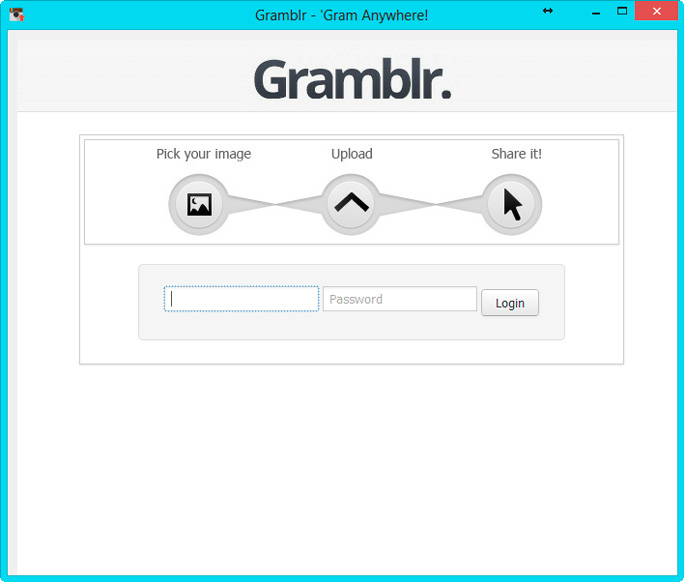
2. Når du er logget ind, kan du uploade fotos og en advarsel om, at fotos kun kan være i .jpg- eller .jpeg-formater, har en strengt defineret størrelse på 650x650 pixels og vejer ikke mere end 500 Kb. Alvorligt, men hvis du forbehandler fotos i et program, er denne betingelse ikke vanskelig at opfylde. Det vigtigste er ikke at glemme det, men det vil ikke fungere
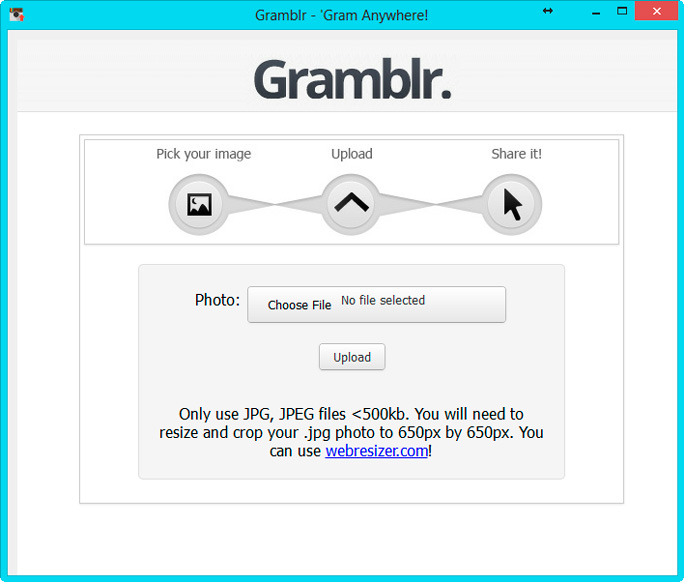
3. Når billedet er indlæst i bufferen, giver billedtekstgrafen dig mulighed for at indtaste en beskrivelse af fotoet og / eller tags:
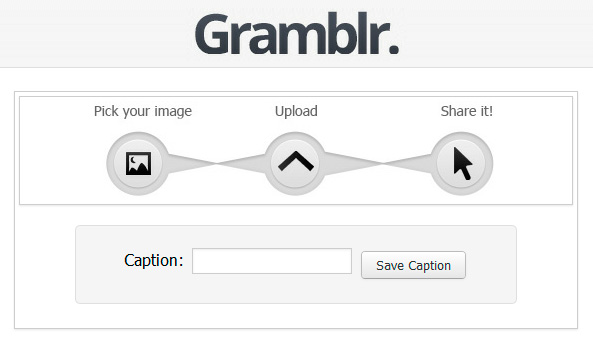
4. Vinduet, der vises efter upload af et foto og beskrivelse til Instagram, er muligheden for at sende et link til siden af dette foto på Twitter, Facebook, en blog eller indsætte det på ethvert sted som en HTML-kode. Og gå også til at downloade et andet foto.
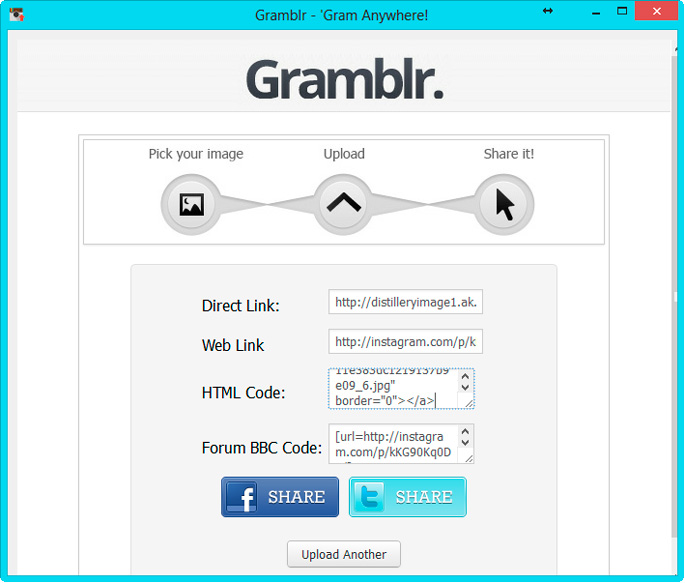
Det er sandt, at nogle fejl er mulige i form af et hangup, men det er let at løse det ved at genstarte programmet - for at lukke det og åbne det igen. Testet på dig selv, alt fungerer, du kan endda skrive i to forskellige konti, naturligt logge på en ny måde hver gang.
Det er alt. Nyd at bruge!
Den officielle løsning på problemet, hvordan man tilføjer materiale til Instagram fra en computer, eksisterede ikke før i 2017. Til udstationering fra en pc var det nødvendigt at bruge tredjeparts tjenester og programmer. I løbet af de syv år, hvor den eksisterede, er Instagram blevet skabt meget, fra helt primitive værktøjer til komplekse tjenester med et stort antal funktioner.
Hvordan postes på Instagram fra computeren?
Hvis du vil placere poster i Instagram-applikationen direkte fra en computer, skal du vælge det program, som du vil gøre det med. Nogle hjælpeprogrammer (det mest berømte eksempel er Gramblr, et program, der ikke kræver installation), er kendetegnet ved begrænset funktionalitet. Ved hjælp af Gramblr kan du uploade og redigere fotos: klippe i størrelse og pålægge standard Instagram-filtre, tilføje en signatur, hashtags og sende til netværket.
Andre tjenester har et stort antal funktioner til behandling af fotos og videoer, udstationering, indsamling af profilstatistikker i IG.
Forenklede applikationer er normalt gratis, du skal betale for at bruge avancerede tjenester.
Sådan publiceres materiale på Instagram fra en computer: tjenester til planlægning og autoposting
Multifunktionelle tjenester til arbejde med Instagram giver dig mulighed for at:
- at behandle materialer på Instagram-typen (foto- og videoredigering ved hjælp af filtre, klippe filen efter størrelse, tekstoverlay, tilføje kommentarer);
- få profilstatistikker (antal likes, reposts, kommentarer);
- arbejde med flere konti samtidig;
- skriv kommentarer til andre indlæg;
- lægge materiale direkte fra en computer til andre sociale netværk;
- offentliggøre fotos med en forsinket tid ("forsinket start" - du opretter flere indlæg på forhånd, og for hver tildeler du din egen udgivelsestid.) Denne funktion er praktisk for dem, der bruger Instagram til arbejdsformål;
- lave medieplanlægning ved hjælp af en kalender og airframe.
De mest berømte multifunktionelle tjenester er Onlypult.ru (Onlypult.com), Smmplanner.com, Smmbox.com.
Adgang til hver af disse tjenester betales, men der er gratis funktioner:
- Onlypult har en ugentlig gratis prøveperiode;
- Med Smmplanner kan du poste 50 fotos eller videoer pr. Måned gratis;
- Smmbox.com har en gratis prøveperiode på to uger.
Funktionen af udsat udstationering er i nogle enkle programmer til at arbejde med Instagram, herunder de nyeste versioner af Gramblr. Sæt afkrydsningsfeltet for parameteren "Upload på" i positionen for forberedelse til offentliggørelse til positionen "Nogen anden tid" og indstil klokkeslættet.
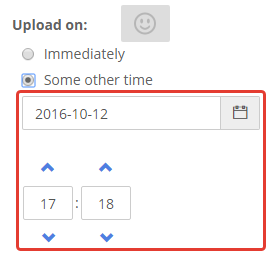
Tidspunktet for offentliggørelse vises i øverste bjælke i applikationsmenuen. Optagelsen offentliggøres med en nøjagtighed på 10 minutter. I sektionen Planlæg kan du se alle de planlagte materialer til offentliggørelse. I det samme afsnit kan de redigeres, før de offentliggøres. Når den næste post uploades, skriver programmet dig "Upload komplet".
Hvordan føjes et indlæg til Instagram fra en computer via den officielle mobilapplikation?
Siden maj 2017 har udviklerne tilføjet muligheden for at offentliggøre fotos i IG ved hjælp af emuleringstilstand for mobile enheder i browseren, og til Windows 10 er der udviklet en speciel applikation til at arbejde med Instagram fra en Windows-tablet.
For at placere materiale i IG gennem browseren i den officielle ansøgning, skal du:
En anden måde at arbejde med den officielle applikation gennem en computer er at bruge Android-emulatoren. Eksempler på sådanne emulatorer er Nox App Player og Bluestacks.
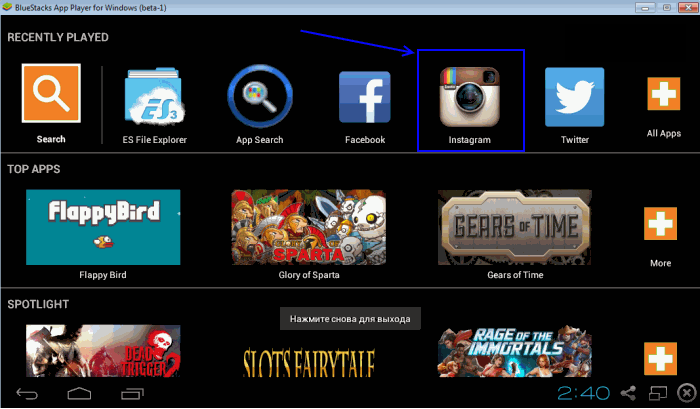
Emulatorer downloades gratis fra det officielle websted. Installer programmet, og start Instagram gennem det. Du har adgang til al den funktionalitet i den officielle mobilapplikation. Hvis du ved, hvordan du uploader fotos fra din telefon under Android OS (der er et "Plus" -ikon i den nederste del af Instagram-vinduet), kan du gøre det gennem emulatoren på din pc.
Sådan fjernes Instagram-indlæg fra computeren?
Når du først kan uploade fotos direkte fra din pc, opstår spørgsmålet, om disse fotos kan slettes uden at bruge en smartphone? Udviklerne har ikke givet muligheden for at slette indlæg fra Instagram gennem en pc-browser. Hvis du bruger Android-emulatoren og kører den officielle applikation i den, er det imidlertid muligt at slette posten.
For at slette en post i det officielle program skal du vælge posten, klikke på menuknappen over billedet og vælge "Slet".
konklusion
Så på trods af det faktum, at udviklerne har begrænset brugernes evne til at arbejde gennem browseren, har du mange muligheder for at indsende poster i din Instagram-profil via en pc. Udfør enkel behandling og udstationering med Gramblr, offentliggør fotos og videoer gennem emuleringstilstand mobiltelefon i browseren, skriv kommentarer, planlægning af materialer og indsamling af statistikker ved hjælp af multifunktionelle tjenester, slet poster og brug alle funktionerne i den officielle applikation ved hjælp af Android-emulatorer.
Hvordan postes på Instagram fra computeren?Hvordan postes på Instagram fra computeren?
Hvordan føjes et indlæg til Instagram fra en computer via den officielle mobilapplikation?
Sådan fjernes Instagram-indlæg fra computeren?
Når du først kan uploade fotos direkte fra din pc, opstår spørgsmålet, om disse fotos kan slettes uden at bruge en smartphone?
